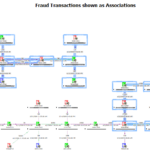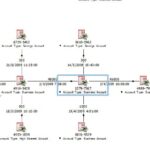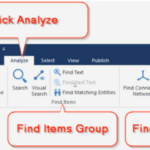คำสั่ง Find Connecting Network ในโปรแกรม i2
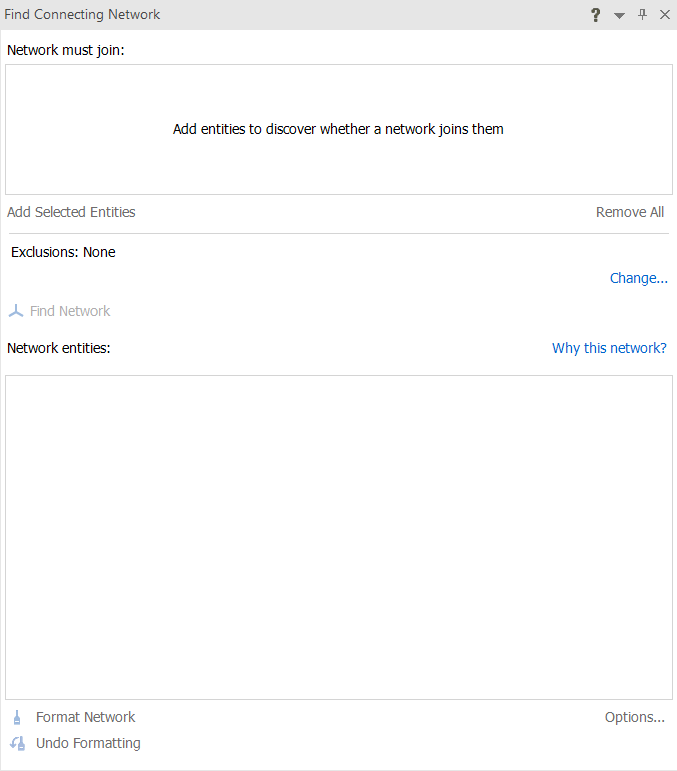
คำสั่ง Find Connecting Network ในโปรแกรม i2 คำสั่งนี้ ส่วนมากทำงานคล้ายๆๆ กับคำสั่งค้นหาครัสเตอร์ เพียงแต่คำสั่งนี้ จะเน้นหารายละเอียดคนกลาง และเส้นทางในการเชื่อมต่อระหว่างรายการที่เราต้องการหาว่ามีการเชื่อมต่อกันอย่างไร ผ่านคนกลางกี่คน เส้นทางการเชื่อมต่อเส้นทางไหนที่สั้นที่สุด และสำคัญมาก
ในการค้นหานัั้น มีตัวเลือกให้เราสามารถยกเว้นประเภทของ Entity และ Link ได้ รวมทั้งสามารถกำหนด Entity เฉพาะที่ต้องการค้นหาได้
ยกตัวอย่างเช่นในกรณีที่เราต้องการวิเคราะห์เส้นทางการเงิน ในเครือข่ายที่เราต้องการค้นหา อาจจะมีหลายบัญชีที่เกี่ยวข้องกัน เมื่อใช้คำสั่งดังกล่าว อาจจะเจอข้อมูลที่พบว่า มีบัญชีบางบัญชีที่เป็นจุดศูนย์กลางในการกระจายเงินไปยังบัญชีเหล่านั้น
และในขณะเดียวกัน หากเรารู้ว่ามีปัญชีที่ถูกต้องอยู่ด้วย และเราไม่ต้องการให้บัญชีนั้นเข้ามาเกี่ยวข้อง อาจจะใช้วิธีการยกเว้นในการค้นหาได้ หรือแยกบัญชีดังกล่าวออกไปได้
ไฟล์ที่ใช้ในการแนะนำสามารถเปิดเพื่อศึกษาได้จาก เส้นทางที่เก็บไฟล์ตามเส้นทางข้างล่าง
C:\Users\UserName\AppData\Local\i2\i2 Analyst’s Notebook 9\en-US\Example Charts\Financial Transactions – Association.anb
การปรับแต่งและเรียกใช้งาน
การกำหนดค่าหรือปรับแต่งในการค้นหาการเชื่อมต่อในเครือข่าย ใช้วิธิการเพิ่ม Enities ที่ต้องการ และตั้งค่ายกเว้น หากจำเป็นต้องยกเว้นบางรายการ ผลการค้นหา จะระบุให้รู้ว่ามีการเชื่อมต่อเป็นเครือข่ายหรือไม่
ขั้นตอนการการใช้คำสั่ง Find Connecting Network
- ให้คลิกตรง Analyze tab
- หลังจากนั้นให้ดูตรง Find Networks group
- แล้วคลิก Find Connecting Network.
หน้าต่างบานเล็กของ Find Connecting Network จะปรากฏขึ้น

การเพิ่ม Entities สำหรับต้องการค้นหาว่ามีความสำพันธ์ เป็นกลุ่มเครือข่ายอย่างไรบ้าง การดำเนินการให้ดำเนินการดังนี้
- เลือก entities บนชาร์ต เมื่อเลือกแล้ว หลังจากนั้น ในหน้าต่างของ find connecting Network ให้คลิก Add Selected Entities
วิธีการคลิกเลือก
1.เลือกรายการแรกก่อน
จากตัวอย่างคลิกเลือกหมายเลขบัญชี 23596356 บนชาร์ต หลังจากนั้นไปคลิก Add Selected Entities ในหน้าต่างของ Find Connecting Network เป็น รายการที่เราต้องการจะทราบว่ารายการนี้ กับรายการที่เราจะเลือกตัวต่อไปมีการเชื่อมโยงเป็นเครือข่ายกันอย่างไร และมีรายการหรือ Entities เป็นตัวกลางในการเชื่อมต่อกันบ้าง
การใช้คำสั่งนี้ จะต้องมีการเลือก รายการ 2 รายการ ตัวคำสั่ง Find Network ถึงจะปรากฏให้เราคลิกได้ หากมองในภาพจะเห็นว่า คำสั่ง Find Network ยังปรากฏเป็นสีจางๆๆ ไม่สามารถคลิกได้
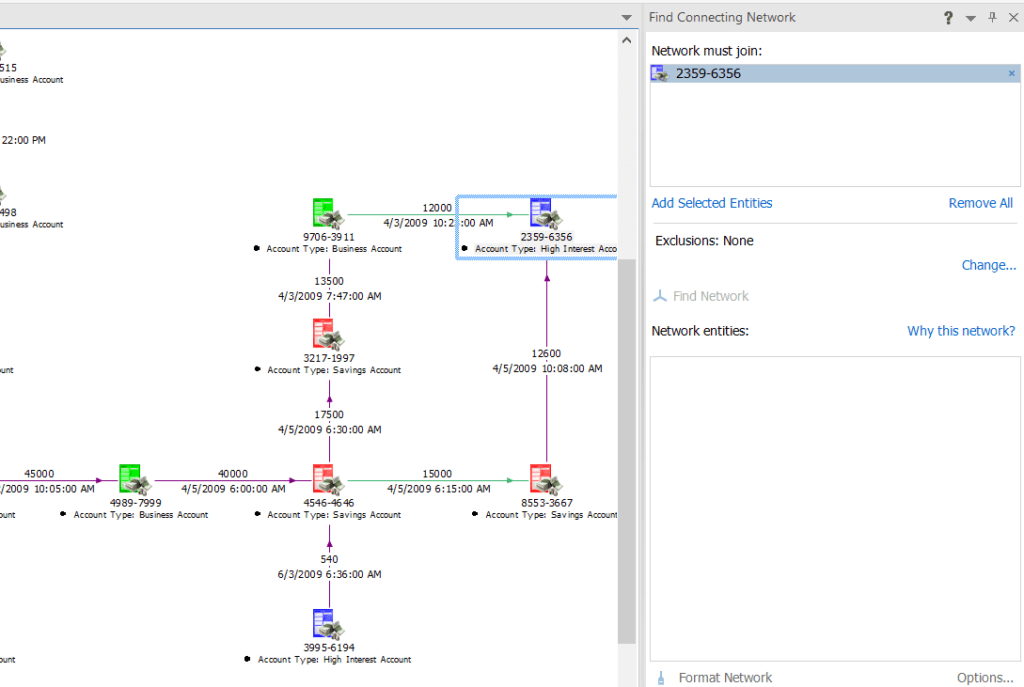
2.เลือกรายการที่ 2
เพื่อต้องการทราบว่าระหว่างรายการที่ 1 และรายการที่ 2 มีการเชื่อมโยงเป็นเครือข่ายอย่างไรบ้าง เช่นเดิม ให้คลิกที่รายการ ตามตัวอย่างเลือกบัญชี 6194 และคลิก Add Selected Entities จะห็นว่าเมื่อเราเพิ่มรายการที่ 2 หรือ Entities ตัวที่ 2 คำสั่ง Find Network จะปรากฏให้เราคลิกได้
หากเราต้องการเพิ่มรายการอื่น ก็สามารถดำเนินการ แต่ขอยกตัวอย่าง 2 บัญชีพอ

3. คลิกคำสั่ง Find Network
เพื่อหาว่า ในรายการ 2 รายการน้้นมีการเชื่อมต่อเป็นเครือข่ายอย่างไรบ้าง มีอะไรเป็นตัวกลาง
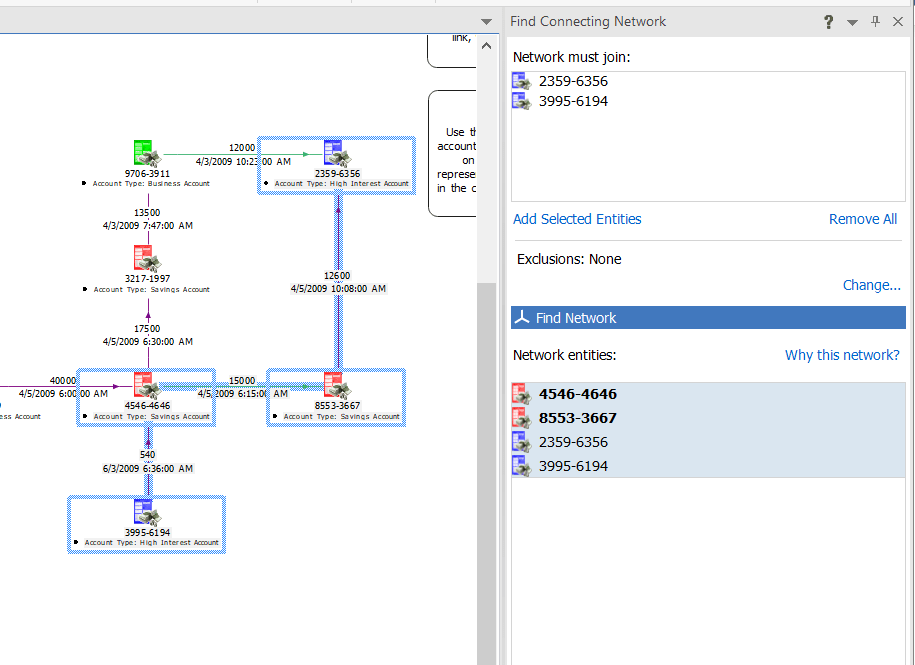
โปรแกรมจะแสดงผลลัพธ์การค้นหาให้เราเห็นว่ามีการเชื่อมโยงกันเป็นเครือข่ายประกอบด้วยรายการหรือบัญชีอะไรบ้าง
3. ในกรณีที่ต้องการยกเว้น ไม่ต้องหาความเชื่อมโยง
ในการยกเว้นไม่ให้แสดงความเชื่อมโยง เราสามารถเลือกได้ 3 แบบคือ
1.ชนิดของ Entity
2.ชนิดของ Link
3.Entity ที่เรากำหนดโดยเฉพาะ
วิธีการให้คลิกที่ Change… ในกรอบหัวข้อ Exclusion หลังจากนั้นจะปรากฏหน้าต่าง Change Exclusion ขั้นมาแล้วเลือกตัวรายการที่เราต้องการยกเว้น ตามตัวอย่าง ได้เลือกแบบกำหนด Entity เลือก หมายเลขบัญชี 8553-3667
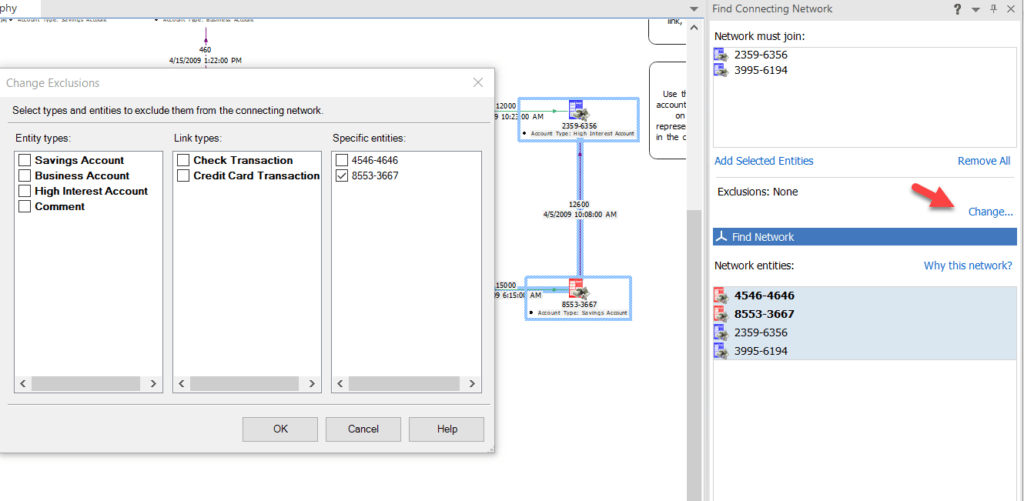
4. มีคำเตือนเพื่อให้เราใช้คำสั่ง Find Network อีกครั้ง
ให้เราคลิกที่ Find Network อีกครั้ง

5. เมื่อคำสั่ง Find Network อีกครั้ง
ผลที่ได้มา จะเห็นว่าลักษณะการเชื่อมโยงของเครือข่ายที่ผ่านตัวกลาง ในเครือข่ายได้เปลี่ยนเส้นทางที่มีเส้นทางในการโอนยาวขึ้นกว่าเดิม
สิ่งที่ทำให้เรารู้นั้นแสดงว่า เมื่อเราใช้คำสั่งนี้ โปรแกรมจะหาเส้นทางที่เชื่อมโยงเป็นเครือข่ายในเส้นทางที่สั้นที่สุด
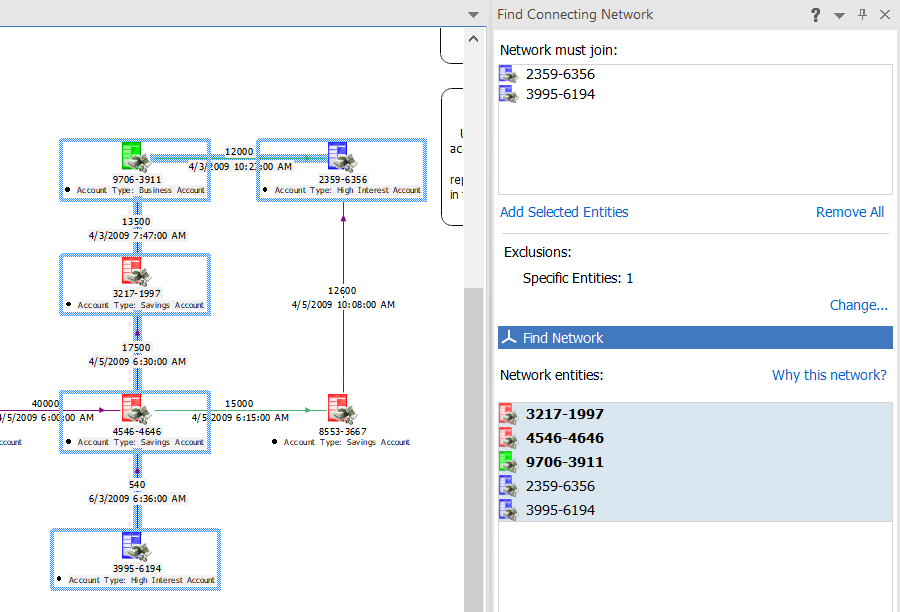
6.การเน้นผลลัพธ์การแสดงผล รูปแบบเครือข่าย
เพื่อเน้นผลลัพธ์ของการค้นหาเครือข่ายที่เชื่อมต่อ เราสามารถจัดรูปแบบรายการภายในเครือข่ายที่พบได้ การเน้นสามารถทำให้ผลการวิเคราะห์ของเราชัดเจนขึ้น เพื่อให้ง่ายในการวิเคราะห์ หรือสำหรับคนที่ต้องการดูข้อมูล
แต่วิธีการเน้นสามารถใช้ได้เฉพาะในกรณีที่เรานำเสนอรูปแบบของ Entity ที่อยู่ในรูปแบบของ icons และ theme lines
ในการใช้คำสั่งเพื่อให้เน้นผลลัพธ์ที่ออกมาชัดเจน ใช้วิธีการ
- ให้ดูตรงลิสรายการ Network entities หรือไม่คลิกรายการใดในชาร์ตก็ได้ หากเราค้นพบแค่เครือข่ายเดียว หรือใช้คำสั่งในการค้นหาได้ผลลัพธ์แค่เครือข่ายเดียว
- แต่หากเราใช้คำสั่งหลายรายการได้หลายเครือข่ายให้คลิกตรง ที่กล่าวมาแล้ว
- ให้คลิก ตรง Format Network เพื่อให้เน้นผลลัพธ์
หากเราไม่ชอบการเน้นผลลัพธ์ในปัจจุบัน สามารถแก้ไขไมหม่ได้

6.การจัดรูปแบบผลการค้นหา
- ในหน้าต่าง Find Connecting Network ให้คลิก Options
- หลังจากหน้าจะปรากฏหน้าต่าง Options .
- ปรับแต่งตามความต้องการ
- หลังจากนั้นการนั้นไปใช้ที่เรากำหนดค่าใหม่ แค่คลิกตรง Format Network.
- คลิก OK